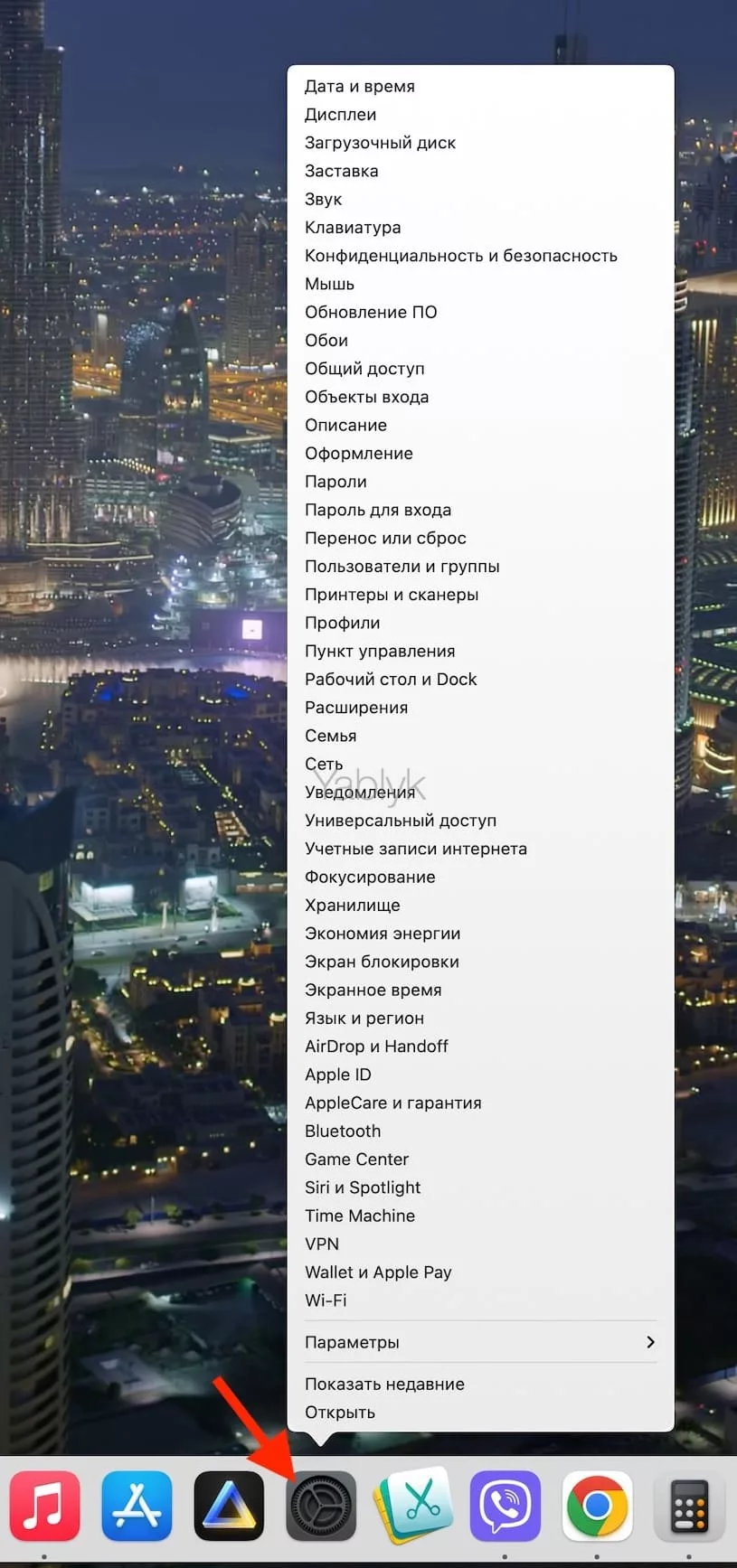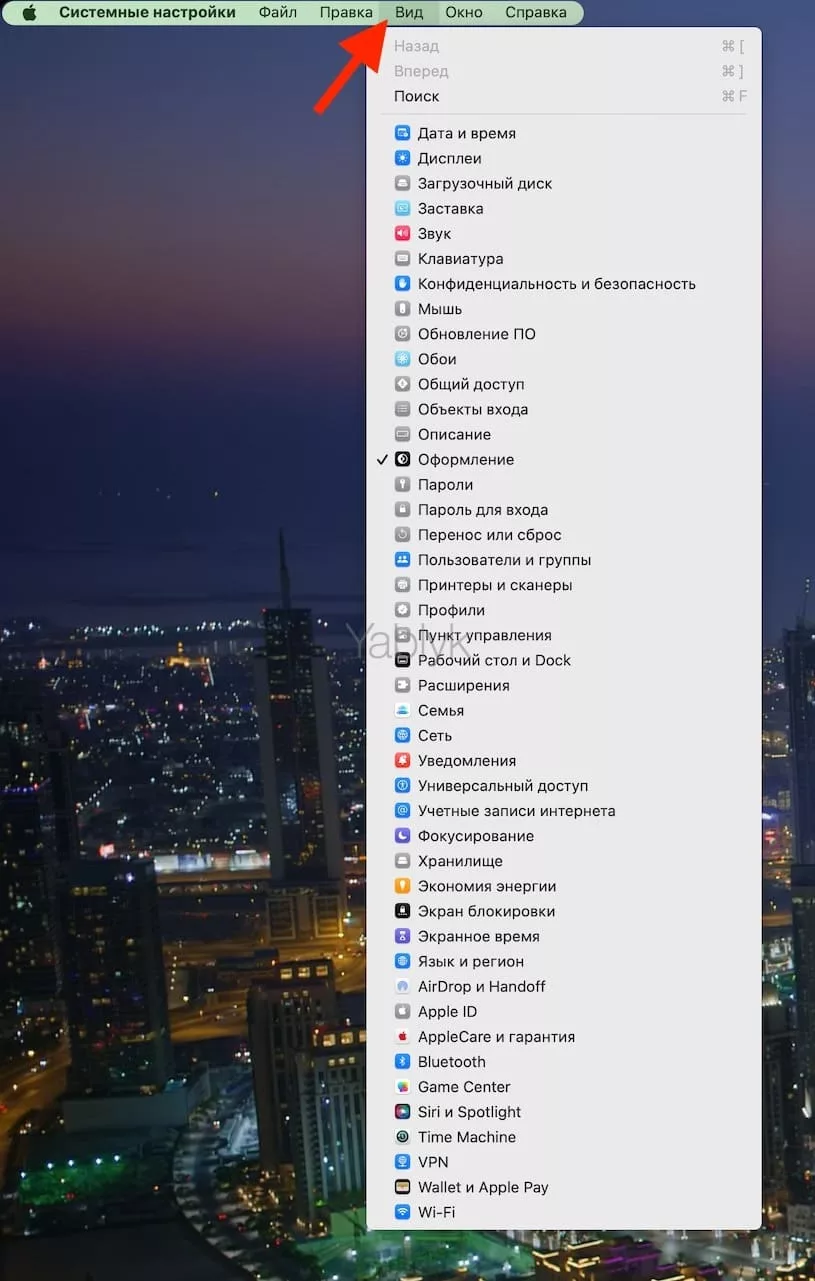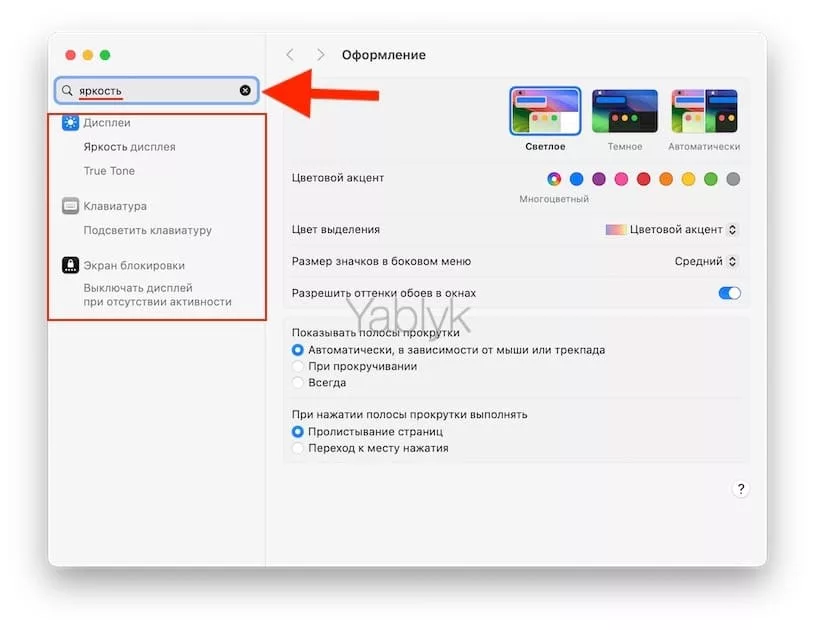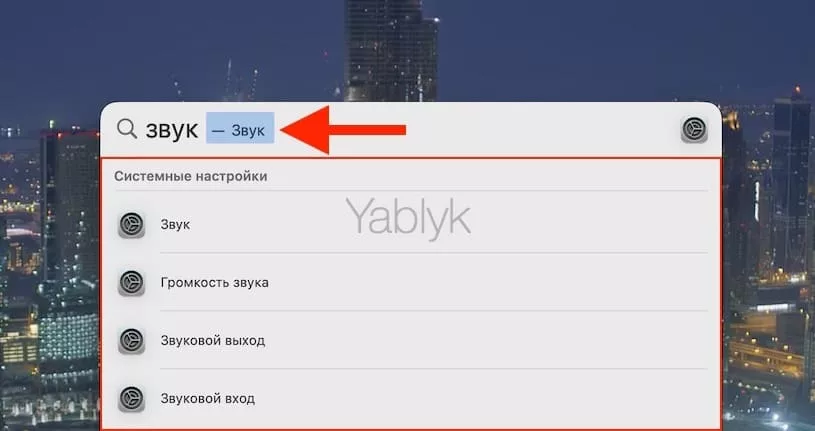К сложному, многогранному механизму настроек операционной системы Mac прилагается нативный, дружелюбный пользовательский интерфейс. Чтобы освоиться в приложении «Системные настройки» в macOS, пользователю нужно запомнить всего несколько правил. В этом материале мы расскажем о пяти способах, позволяющих быстро отыскать любые параметры macOS.
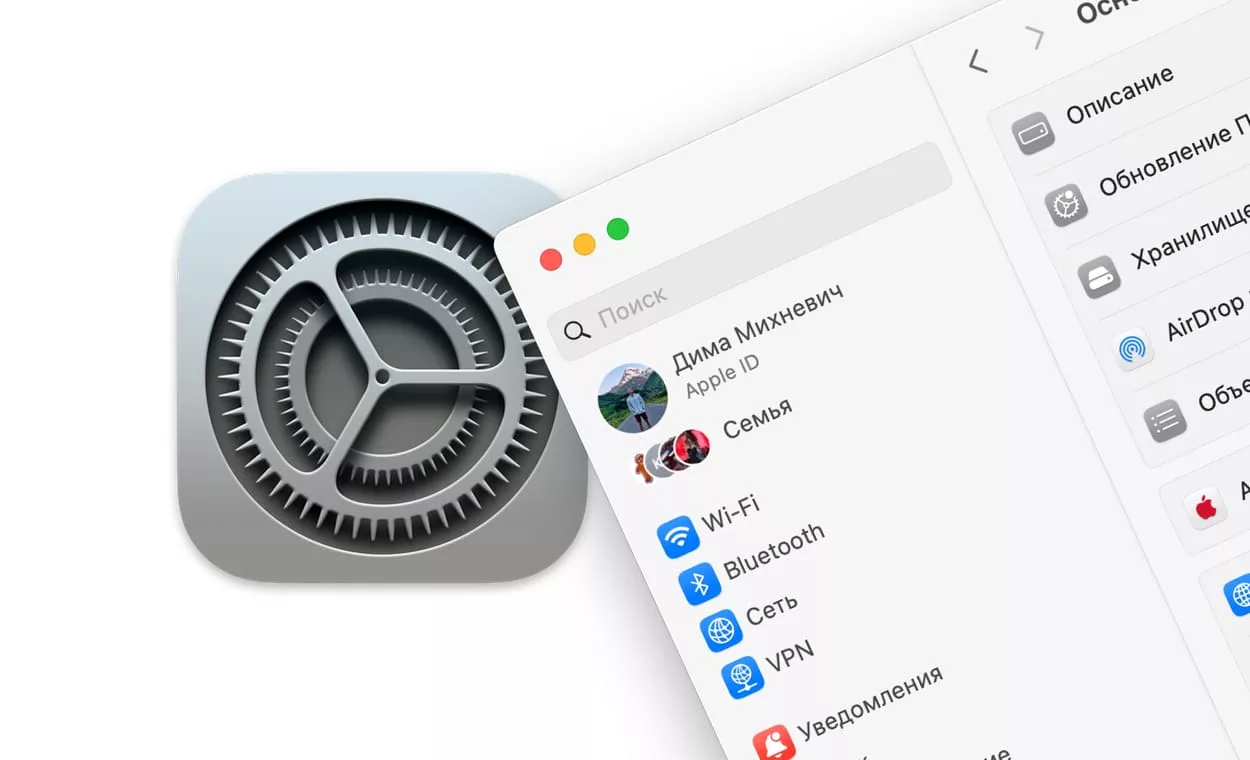
Содержание статьи
Выбор настроек через скрытое меню в Dock-панели
При классическом, азбучном подходе, мы используем Док-панель для того, чтобы открыть штатное приложение «Системные настройки» целиком и уже затем начинаем рыскать по нему в поисках искомого раздела. Однако если вы четко знаете, какой параметр хотите скорректировать и где расположен соответствующий переключатель, можно пропустить пару лишних шагов.
- Нажмите правой кнопкой мыши на значок «Системные настройки» в Доке. Спустя мгновенье появится всплывающее окно с основными пунктами меню.
- Выберите необходимый раздел. Система тут же откроет окошко с выбранной настройкой, минуя промежуточные этапы.
Выбор настроек через вкладку «Вид» в строке меню
Доступ ко всем основным разделам приложения «Системные настройки» можно также получить из строки меню, нажав вкладку «Вид».
Использование окна поиска в приложении «Системные настройки»
В верхнем левом углу окна располагается аналог палочки-выручалочки для тех, кто заблудился в дебрях настроек macOS. Для ее использования даже не обязательно в совершенстве владеть терминологией, система достаточно интеллектуальная, чтобы по мере ввода слов запроса распознавать суть обращения и предлагать быстрый переход в искомый раздел.
Выбор системных параметров macOS с помощью поиска Spotlight
Фирменный поисковый сервис в macOS дублирует функции локальных меню, позволяя отыскать и быстро активировать необходимый переключатель прямо с рабочего стола.
- Запускаем Spotlight комбинацией кнопок ctrl + Пробел, вводим в поле запроса нужный текст. Здесь действуют те же правила поиска, что и в стандартном окошке «Системных настроек» – система дружелюбна к пользователю и автоматически подбирает подходящие варианты ответа.
- Область охвата Spotlight широка, поэтому окно выдачи вряд ли будет пустовать.
Дополнительный совет: «Системные настройки» не всегда входят в список приоритетных целей при использовании Spotlight, а порой бывает и прямо наоборот. Чтобы не путаться в массе строк выдачи, иногда целесообразно сузить область поиска. Для этого посещаем все те же «Системные настройки», переходим в раздел «Siri и Spotlight», подраздел «Результаты поиска», где выбираем неиспользуемые пункты и снимаем с них галочки.
Использование функциональных клавиш клавиатуры
Некоторые функциональные клавиши клавиатуры Mac так же могут использоваться для вызыва настроек связанных с ними функций, нужно лишь добавить нажатие клавиши ⌥Option (Alt). Например, сочетание F1 + ⌥Option (Alt) или F2 + ⌥Option (Alt) откроет настройки монитора, F3 + ⌥Option (Alt) — настройки оформления macOS, F10 (или F11 или F12) + ⌥Option (Alt) служит для вызова настроек звука.